Tư vấn - hỗ trợ kỹ thuật: 0979.826.618
Địa chỉ: Số 188 Nhữ Đình Hiền, phường Tân Bình, thành phố Hải Dương
Danh mục sản phẩm
LINH PHỤ KIỆN
SẢN PHẨM MỚI



Hướng dẫn cách bỏ kiểm tra chính tả trong word 2007, 2010

Mình xin có bài hướng dẫn các bạn cách bỏ kiểm tra chính tả, ngữ pháp (những dấu gạch đỏ, gạch xanh ở dưới chữ) trong word 2007, 2010
Mình xin có bài hướng dẫn các bạn cách bỏ kiểm tra chính tả, ngữ pháp (những dấu gạch đỏ, gạch xanh ở dưới chữ) trong word 2007, 2010
- Đầu tiên các bạn nhấn vào Office Button (Góc trên cùng bên trái), chọn Word Options
- Chọn tiếp Proofing
- Sau đó click bỏ nút chọn tại 3 ô
+ Check spelling as you type
+ Mark grammar errors as you type
+ Check grammar with spelling
+ Ok
Hoặc các bạn có thể vẫn để kiểm tra lỗi nhưng cho ẩn đi các dấu gạch đỏ xanh phía dưới chữ bằng ở trong file word mà các bạn đang làm cách tích bỏ chọn ở 2 ô:
+ Hide spelling errors in this document only
+ Hide grammar errors this document only
+ Ok
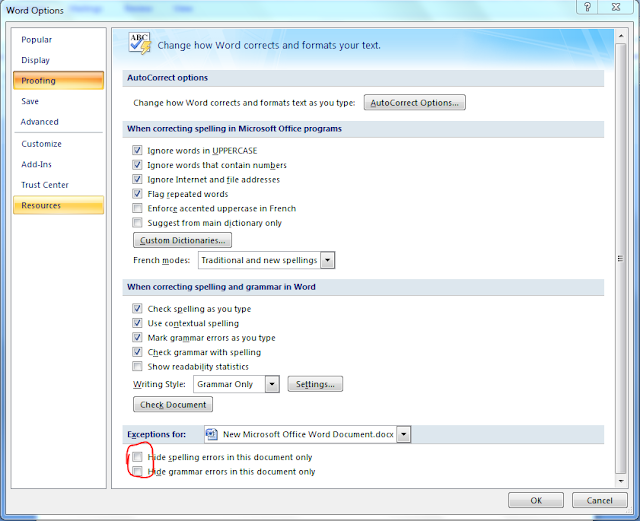
Chúc các bạn thành công
- Sau đó click bỏ nút chọn tại 3 ô
+ Mark grammar errors as you type
+ Check grammar with spelling
+ Ok
Hoặc các bạn có thể vẫn để kiểm tra lỗi nhưng cho ẩn đi các dấu gạch đỏ xanh phía dưới chữ bằng ở trong file word mà các bạn đang làm cách tích bỏ chọn ở 2 ô:
+ Hide spelling errors in this document only
+ Hide grammar errors this document only
+ Ok
Chúc các bạn thành công
In bài viết
Sửa máy tính, máy in tại nhà uy tín ở Hải Dương
Dịch vụ sửa chữa cài đặt laptop - pc, sửa máy tính, máy in, thiết bị văn phòng, hệ thống camera, hệ thống mạng tại nhà Hải Dương. Với sự chuyên nghiệp, chất lượng, uy tín, gọi ngay Hotline/Zalo: 0979826618 kỹ thuật viên đến kiểm tra và sửa chữa tận nhà cho quý...Cách chèn văn bản ngoài lề trang trong Word
Thông thường bạn nghĩ rằng việc thêm văn bản ngoài lề trang là một chức năng dành cho các phần mềm chuyên về xuất bản, nhưng bản thân Word cũng có thể thực hiện được chức năng này.Căn chỉnh lề Trong Word 2007
Mặc định đơn vị đo trong word không phải là đơn vị cm. Tuy nhiên yêu cầu căn chỉnh lề lại lấy trên đơn vị đo này. Vậy trước tiên chúng ta phải thay đổi đơn vị đo để căn chỉnh cho chính xác.3 cách để chèn văn bản ngoài lề trang trong Word
Thông thường bạn nghĩ rằng việc thêm văn bản ngoài lề trang là một chức năng dành cho các phần mềm chuyên về xuất bản, nhưng bản thân Word cũng có thể thực hiện được chức năng này.

SỬA MÁY TÍNH HẢI DƯƠNG














